No anda la M=Teletransportar o /Move o /Warp, Que pasa?
Programas Necesarios:
Bloc de notas (Viene con Windows)
Editor WTF (Descargar) (Descargar 2)
Mu Client Tool V0.66 (Descargar)
Extre Mu Edit 0.62 (Descargar)
Archivos involucrados:
En la Carpeta Muserver\Data (Servidor)
message_chs.wtf (La traducción de los mensajes de textos se editan con el Editor WTF o MuClientToolV0.66 ya que estos dos poseen un buscador, Ver Mensajes Como traducir todos los mensajes Server y Cliente, y la edición de los comandos /move /trace, etc. (se editan con ExtreMuEdit 0.62)
Gate.txt (Se edita con Bloc de notas) Ver Portales Crear/Cambiar Gates.
Cliente\Data (Cliente) A veces estos archivos se encuentran en esta carpeta... Si no los vemos aquí?, seguro los veremos en la carpeta Cliente\Data\local.
Gate.bmd (Se edita con MuClientToolV0.66) Ver Portales Crear/Cambiar Gates.
Gatetest.bmd (Se edita con MuClientToolV0.66) Normalmente nuestro cliente usa el archivo gate.bmd en caso de que este se rompa, o lo editemos mal, el programa decide usar gatetest.bmd, ni bien terminamos la edición y todo quedo bien, copiamos el archivo editado a otra carpeta le ponemos el gatetest.bmd y sobrescribimos este archivo. Ver Portales Crear/Cambiar Gates.
Client\Data\Local (Cliente)
Gate.bmd (Se edita con MuClientToolV0.66)
Gatetest.bmd (Se edita con MuClientToolV0.66)
movereq.bmd (Se edita con ExtreMuEdit 0.62)
movereqtest.bmd (Se edita con ExtreMuEdit 0.62) Nuestro cliente usa el archivo movereq.bmd en caso de que este se rompa, el programa decide usar movereqtest.bmd... Profe, entonces los dos son iguales, solo con distinto nombre?, exacto!.
Si bien todo lo podemos hacer con el ExtreMuEdit 0.62 o con el MuClientToolV0.66, Ya que estos dos programas muy bien hechos por cierto, tienen la capacidad de editar los archivos ya nombrados exceptuando el archivo gate.txt que MuClientToolV0.66 no lo edita, simplemente por que es un archivo de texto el cual solo necesita el bloc de notas que viene con Windows, te comento que no es tan así, por que si editas estos archivos con uno solo de estos programas, después no te quejes por que no te anda la M o /Move o /Warp. ;)
Bueno, para empezar como siempre digo, nunca esta de mas hacer una copia de los archivos a Editar, mas vale prevenir que curar.
El Archivo Message_???.wtf:
Empezaremos con un poco de información acerca del archivo message_chs.wtf o el que estés usando en tu Server: message_kor.wtf, message_eng.wtf, message_tai.wtf, message_jap.wtf. Este archivo es el que maneja los mensajes tales como:
(The Devil square gate opens in 5 minutes) o (Disconnecting in 5...4...3...2...1). Esto en el tipo de mensajes 1 a 6, pero del 7 a 11 tendremos todo referente a los comandos, nombre de mapas y nombre de personajes... Si abrimos el archivo *.wtf, veremos una tabla tipo Excel con 4 columnas, Veamos una tabla representando una línea de este archivo para entenderlo mejor.
Tipo | ID | Longitud | Mensaje/N/C |
4 | 92 | 19 | Disconnecting in %d |
Como vemos en la tabla en el archivo messages_???.wtf, tenemos 4 columnas: Tipo, ID, Longitud, (Mensaje, Nombre, o Comando), Veamos que significa cada columna.
Tipo:
--->4 - Veamos los tipos que tenemos...
Tipo | ID | Significado |
| 0 | 0 - 210 | Mensajes de errores Críticos |
| 1 | 142 - 255 | Mensajes de error, Server-Cliente |
| 2 | 0 - 199 | Mensajes de Advertencias |
| 4 | 76 - 179 | Mensajes Cliente |
| 5 | 220 - 222 | Mensaje Bienvenida y Fecha |
| 6 | 64 - 70 | Mensajes Cliente |
| 7 | 108 - 242 | Nombre Personajes y Mapas |
| 11 | 184 - 220 | Comandos (/move, /trace, etc.) |
Como dije anteriormente, los mensajes de tipo 0 a 6 podemos editarlos con el Editor WTF o MuClientToolV0.66 ya que estos dos poseen un buscador, es mas fácil la edición, buscamos el mensaje y lo traducimos, y la edición de los Comandos (/move /trace, etc), se editan con ExtreMuEdit 0.62.
ID:
--->92 - ID (Numero de Identificación) - corresponde al mensaje cuando sales del Mu (Desconectándose en 5...4... 3... 2...1)
Logitud:
--->19 - Longitud del Mensaje - Equivale a la cantidad de caracteres en la columna mensaje, incluyendo espacios, comas, puntos.
Si contamos (Disconnecting in %d) tendremos 19 caracteres.
En este mensaje nos encontramos con una Variable, la cual es: %d, al traducir los mensajes debemos respetar las variable, es muy fácil reconocerlas ya que llevan un signo de % antes de una letra o numero, las usadas en este archivo son %s, %d, %4d, %2d, si por algún caso borramos esto, en este mismo mensaje, NO nos saldrán los números de la cuenta regresiva, veríamos esto:
Disconnecting in
Disconnecting in
Disconnecting in
Disconnecting in
Disconnecting in
Sin los números.
Mensaje, Nombre, o Comando:
Mensaje:
--->Disconnecting in %d - Tenemos 3 tipos por así decirlo de mensajes: un simple mensaje con o sin variable, el Nombre de un Personaje o Mapa, o un comando... Repito: lo que respecta a Nombre o Comando debe editarse con ExtreMuEdit 0.62, aclaro esto por que me paso con ciertos archivo que otros programas lo rompieron.
Si es un Nombre:
Esta tabla muestra un mensaje sin una variable:
Tipo | ID | Longitud | Mensaje/N/C |
5 | 222 | 38 | Bienvenido a Server MuOnline by JLRoco |
La tabla muestra un nombre de un Personaje:
Tipo | ID | Longitud | Mensaje/N/C |
7 | 108 | 11 | Dark Wizard |
Aquí la tabla Muestra un nombre de Mapa
Tipo | ID | Longitud | Mensaje/N/C |
7 | 208 | 8 | Lorencia |
En el caso de que sea un Comando:
Tipo | ID | Longitud | Mensaje/N/C |
11 | 205 | 5 | /move |
En esta otra vemos un mensaje editado el cual representa al comando /Disconnect, nada mas que esta abreviado... a /D, en el caso de que necesitemos desconectar a alguien, (siendo GM) y no tengamos que escribir tanto. ;) (Ver Game Master Lo que necesitas saber como GM).
Tipo | ID | Longitud | Mensaje/N/C |
11 | 204 | 2 | /D |
Ahora veremos el archivo movereq.bmd:
Este archivo es muy importante para la tecla M , Teletransportar, Warpear, Saltar, o como quieras decirle, el cual tiene los nombres que vemos en la consola de Teletransportar (cuando presionamos la tecla M)... Veamos la tabla para ver que significa cada Columna.
ID | NombreC | NombreS | Req. Level | Costo | Gate |
1 | Arena | Arena | 50 | 2000 | 50 |
ID
--->1 - ID identificación del portal (1= Aparecerá en primer lugar en la consola o ventana de teletransportación).
NombreC
--->Arena - Nombre en Consola, el que veremos en la consola o ventana de teletransportación.
NombreS
--->Arena - Nombre en Server, equivale al nombre que esta en el archivo message_chs.wtf que esta en tu Server.
Esto nos dice que en los archivos movereq.bmd y message_chs.wtf tienen que tener el mismo nombre de mapa para poder funcionar la Ventana o Consola de Teletransportación... Al traducirlos, debemos tener muy en cuenta esto.
Veamos una tabla para entender mejor como deben quedarnos los dos archivos, para que funcione la M o Ventana de Tele, o Warp, etc.
Si en el archivo movereq.bmd traducimos la primera línea a Stadium (ver tabla anterior, Esta en Arena):
ID | NombreC | NombreS | Req. Level | Costo | Gate |
1 | Stadium | Arena | 50 | 2000 | 50 |
En el archivo message_chs.wtf deberías tener el mismo nombre:
Tipo | ID | Longitud | Mensaje/N/C |
7 | 214 | 7 | Stadium |
Req. Level
--->50 - Level Requerido para usar ese portal, tiene que ver con el encendido o la habilitación del mapa en la consola o ventana de teletransportación, indicaría que si tenemos este level, podremos saltar.
Costo
--->2000 - Costo valuado en Zen, que deberemos pagar para saltar, Profe, aquí puedo editar el precio del warp?, no, aquí solo nos mostraría en la consola o ventana de teletransportación el precio que pongamos, pero nos descontaría este zen.
Gate
--->50 - Numero del Portal que usaremos, veamos (para variar) otra tablita para ver el Numero de Gate y a que Mapa Corresponde según la version1.02d:
Como lo muestra mi Consola | Ordenado por Numero de Gate | |||
Gate | Mapa | Gate | Mapa | |
50 | Arena | 2 | Dungeon | |
17 | Lorencia | 6 | Dungeon2 | |
27 | Noria | 10 | Dungeon3 | |
22 | Devias | 17 | Lorencia | |
72 | Devias2 | 22 | Devias | |
73 | Devias3 | 27 | Noria | |
74 | Aida | 31 | LostTower2 | |
2 | Dungeon | 33 | LostTower3 | |
6 | Dungeon2 | 35 | LostTower4 | |
10 | Dungeon3 | 37 | LostTower5 | |
49 | Atlans | 39 | LostTower6 | |
75 | CrywolfFortress | 41 | LostTower7 | |
76 | CrywolfFortress2 | 42 | LostTower | |
42 | LostTower | 49 | Atlans | |
31 | LostTower2 | 50 | Arena | |
33 | LostTower3 | 57 | Tarkan | |
35 | LostTower4 | 63 | ValleyofLoren | |
37 | LostTower5 | 72 | Devias2 | |
39 | LostTower6 | 73 | Devias3 | |
41 | LostTower7 | 74 | Aida | |
57 | Tarkan | 75 | CrywolfFortress | |
77 | LandOfTrials | 76 | CrywolfFortress2 | |
63 | ValleyofLoren | 77 | LandOfTrials | |
94 | Icarus | 78 | Icarus2 | |
78 | Icarus2 | 80 | Kalima | |
80 | Kalima | 94 | Icarus | |
Tenemos que tener en cuenta que cada numero corresponde a cada mapa, en caso de que agreguemos un nuevo mapa, no debemos usar un numero ya existente.
Bueno hasta aquí hemos visto lo que respecta a la Consola o Ventana de teletransportación, los archivos message_chs.wtf y movereq.bmd, nos queda ver el gate.txt y gate.bmd, que también tienen que ver con esto.
Estos archivos se encargan de la aparición del PJ, en que punto del mapa aparecen cuando usamos la consola o ventana de teletransportación o /move /warp. Si esto esta mal, es posible que el PJ aparezca en otro sitio y no el que indica la Ventana...
Veremos una línea de estos archivos, ya que los dos son iguales, con la gran diferencia que uno esta encriptado en el caso del gate.bmd, y el otro que es un archivo común de texto el gate.txt.
El Flag (0) Punto donde aparece el PJ (Aparece en Mapa = 6 = Stadium/Arena coordenadas 64 121)
ID | Flag | Mapa | X1 | Y1 | X2 | Y2 | Targ Gate | Dirección | level requerido |
20 | 0 | 6 | 60 | 121 | 64 | 121 | 0 | 0 | 0 |
En el ejemplo siguiente podemos ver, el ID 17 con el Flag 0, Mapa 0 = Lorencia, el cual es usado cuando pulsamos la tecla M y hacemos click en Lorencia en la Ventana de Tele, o cuando usamos el comando /Move Lorencia...
Coordenadas Originales para el salto a Lorencia (siempre aparecemos cerca de la estatua), y si lo hacemos varias veces aparece en distintos lugares del centro de Lorencia, pero dentro de las coordenadas especificadas en X1, Y1, X2, Y2, para entender mejor las coordenadas Ver Portales Crear/Cambiar Gates.
ID | Flag | Mapa | X1 | Y1 | X2 | Y2 | Targ Gate | Dirección | level requerido |
17 | 0 | 0 | 133 | 118 | 151 | 135 | 0 | 0 | 0 |
Coordenadas Modificadas para el salto a Lorencia (Aquí siempre aparecería dentro del bar de Lorencia)
ID | Flag | Mapa | X1 | Y1 | X2 | Y2 | Targ Gate | Dirección | level requerido |
17 | 0 | 0 | 124 | 132 | 124 | 132 | 0 | 0 | 0 |
Esto nos quiere decir que el flag 0 es importante a la hora de un salto... en caso de que editemos los archivos gate.txt y gate.bmd para crear un portal o modificar uno, no olvidemos dejar los Flag 0 tal como están, para no romper los /move, /warp o la M - consola o ventana de teletransportación, Para mas información sobre los archivos gate.txt y gate.bmd Ver Portales Crear/Cambiar Gates.
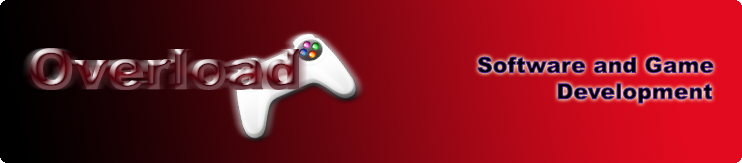
No hay comentarios:
Publicar un comentario